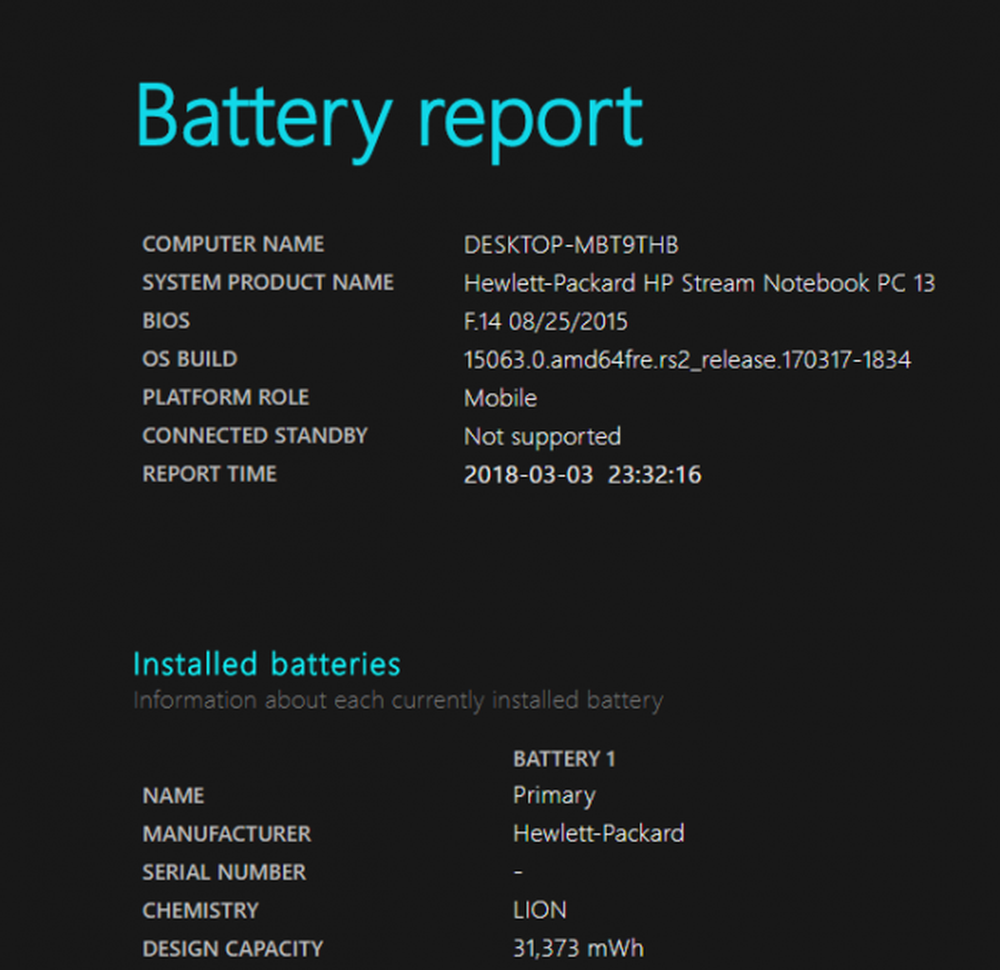Beheben von defekten oder fehlenden Symbolen und Miniaturen in Windows 10
Dasselbe gilt für den Thumbnail-Cache, der eine Vorschau von Bildern, Videos und Dokumenten enthält. Dafür gibt es mehrere Möglichkeiten. Am häufigsten wird die Befehlszeile verwendet. Oder Sie können ein kostenloses Drittanbieter-Dienstprogramm verwenden. Wir werden beide Möglichkeiten betrachten.
Setzen Sie das Icon und die Thumbnail-Caches zurück
Wenn Ihre Symbole beschädigt sind oder nicht richtig angezeigt werden, können Sie den Windows 10-Symbolcache zurücksetzen, um sie zu beheben.
![]()
Am einfachsten geht es mit dem kostenlosen Dienstprogramm Winaero Tweaker. Dieses kostenlose Dienstprogramm bietet eine Reihe von Optionen zum Beheben häufiger Probleme, die bei Windows 10 gelegentlich auftreten. Es ist auch nur ein Download von 2 MB. Extrahieren Sie nach dem Download die winaerotweaker.zip Datei, starten Sie die Winaero Tweaker-Setup-Datei, klicken Sie auf Weiter, wählen Sie Normalmodus und akzeptieren Sie die Lizenzvereinbarung.
![]()
Starten Sie nach Abschluss des Setups Winaero Tweaker, scrollen Sie zur Gruppe Tools und wählen Sie Icon Cache zurücksetzen dann klick Icon Cache zurücksetzen. Das ist es; Ihre Icons sollten wieder normal sein.
![]()
Beheben Sie die Symbole und Miniaturansichten in "Ausführen" oder "Eingabeaufforderung"
Wenn Sie keine App eines Drittanbieters verwenden möchten, können Sie versuchen, eine Reihe von Möglichkeiten zurückzusetzen. Geben Sie im Befehl run Folgendes ein: ie4uinit -show drücken Sie dann die Eingabetaste.
![]()
Immer noch diese Symbole nicht sehen? Dann springen wir in die Kommandozeile und machen uns die Hände schmutzig. Zuerst müssen Sie Explorer.exe deaktivieren. Drücken Sie die Windows-Taste + X und klicken Sie dann auf Task-Manager (oder drücken Sie Strg + Umschalt + Esc). Wählen Sie auf der Registerkarte Prozesse den Windows Explorer aus, klicken Sie mit der rechten Maustaste darauf und klicken Sie dann auf Task beenden.
![]()
Klicken Sie auf Datei> Neue Aufgabe ausführen. Geben Sie Folgendes ein: CMD, Halten Sie die Verschiebung Taste und klicken Sie dann auf OK. Dadurch wird die Eingabeaufforderung mit Administratorrechten geöffnet.
![]()
Geben Sie jeden Befehl ein und drücken Sie die Eingabetaste.
cd% homepath% \ AppData \ Local \ Microsoft \ Windows \ Explorer
dir iconcache *
del iconcache *
dir iconcache *
Art explorer.exe um den Windows Explorer neu zu starten.
Beenden Sie die Eingabeaufforderung und stellen Sie sicher, dass Ihre Symbole wieder funktionieren.
Setzen Sie Ihren Thumbnail-Cache zurück
Ein ähnliches Problem kann auftreten, wenn die Miniaturansicht in der Vorschau angezeigt wird. Anstatt eine Vorschau Ihres tatsächlichen Bildes, Videos oder Dokuments anzuzeigen, wird möglicherweise nur ein allgemeines Symbol angezeigt.
![]()
Das Beheben dieses Problems sollte viel einfacher sein. Drücken Sie die Windows-Taste + R und geben Sie Folgendes ein: cleanmgr.exe drücken Sie dann die Eingabetaste. Scrollen Sie nach unten und aktivieren Sie das Kontrollkästchen neben Thumbnails Klicken Sie dann auf OK.
![]()
Das sind Ihre Optionen, wenn sich Ihre Symbole jemals verhalten. Teilen Sie uns mit, welche Methode Sie bevorzugen.